Как загрузить BIT APP Pro на iPhone.
загрузите BIT APP Pro на iPhone, нажмите BIT App TestFlight TestFlight для продолжения.
Если у вас возникли проблемы, пожалуйста, ознакомьтесь с руководством по загрузке.
Шаг 1: Откройте App Store и используйте свою личную учетную запись для загрузки и установки приложения TestFlight.
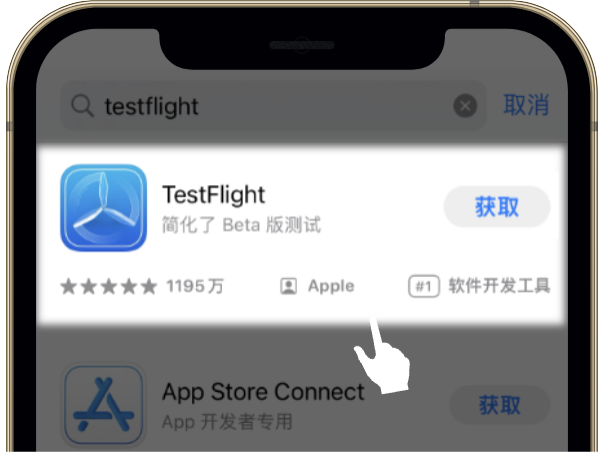
Шаг 2: Загрузите приложение BIT в TestFlight.
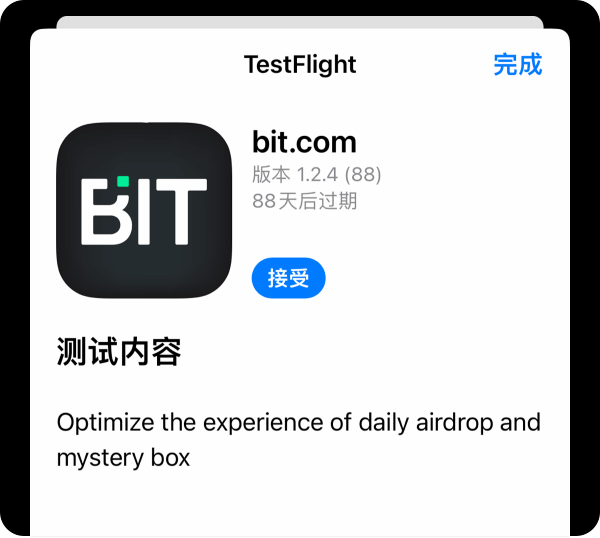
Если вы не можете загрузить приложение BIT обычным способом
переключитесь на любой из предоставленных Apple ID в App Store (код активации не требуется).
1. Откройте App Store, нажмите значок профиля в правом верхнем углу, прокрутите страницу вниз и выйдите из исходного Apple ID.
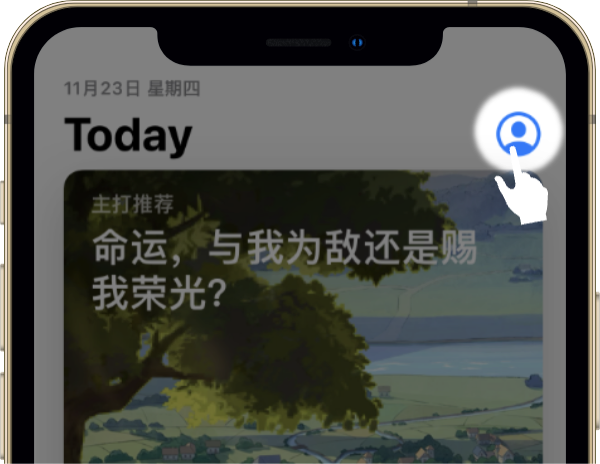
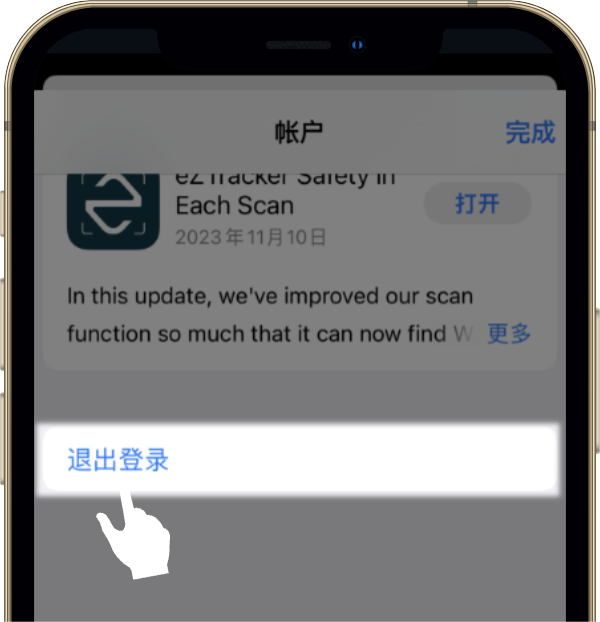
2. После выхода из системы войдите в систему, используя одну из официальных учетных записей BIT, указанных ниже (убедитесь, что до или после имени нет пробелов).
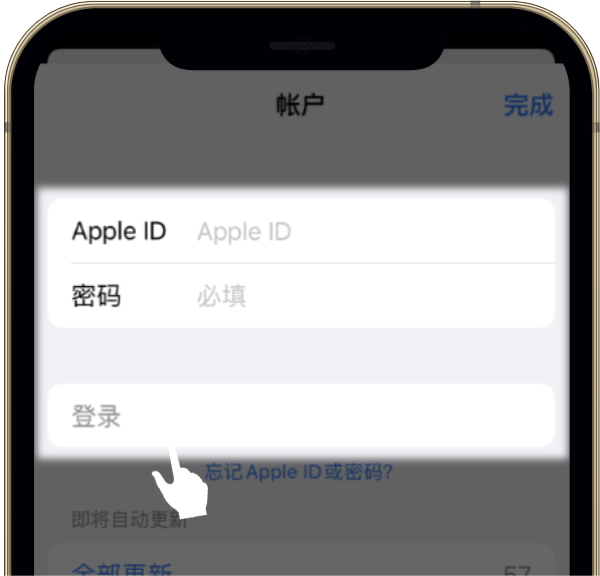
| Имя учетной записи Apple Store | Пароль |
|---|---|
| [email protected] | De11aa28 |
| [email protected] | De11aa56 |
| [email protected] | De11aa69 |
| [email protected] | De11aa42 |
| [email protected] | De11aa28 |
Если ни один из предоставленных аккаунтов не работает, обратитесь в службу поддержки клиентов.
Официальный контакт: https://www.bit.com/contactUs
Telegram:https://t.me/bitcom_exchange
Электронная почта: [email protected]
 !!Важный !!
!!Важный !! Во время процесса входа в систему обязательно следуйте шагам 3 и 4, чтобы избежать привязки вашего номера телефона.
Во время процесса входа в систему обязательно следуйте шагам 3 и 4, чтобы избежать привязки вашего номера телефона.3. После входа в систему, при появлении запроса на двухфакторную аутентификацию, выберите «Другие параметры» (не привязывайте свой номер телефона).
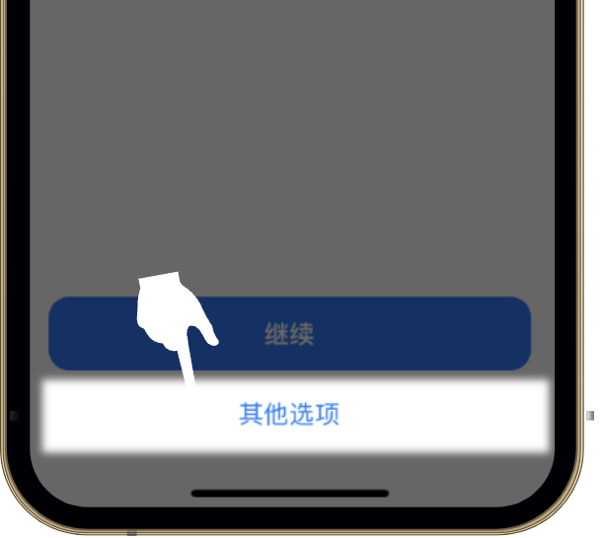
4. Нажмите «Не обновлять» (убедитесь, что вы не привязываете свой номер телефона при входе в систему).
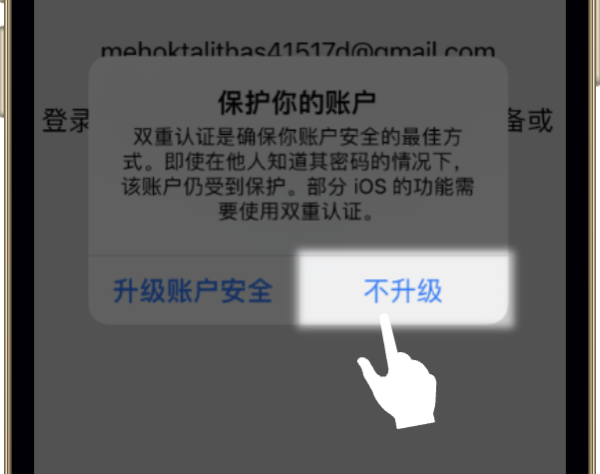
5. Вернитесь на главный экран и откройте TestFlight.
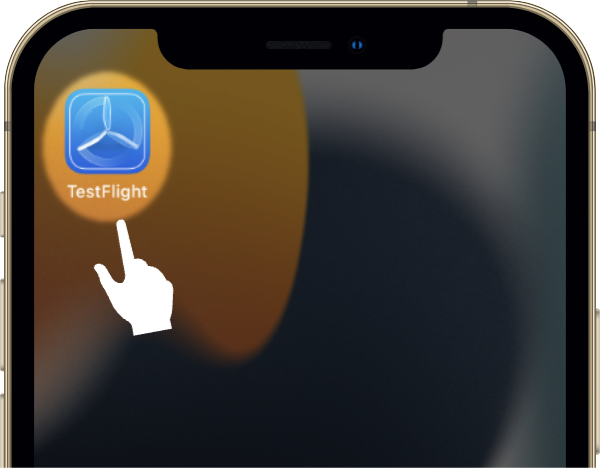
6. В TestFlight нажмите, чтобы установить BIT App Pro (если у вас возникли такие проблемы, как ограничения по установке, отсутствие программного обеспечения или требования к коду, переключите учетные записи на шаге 2).
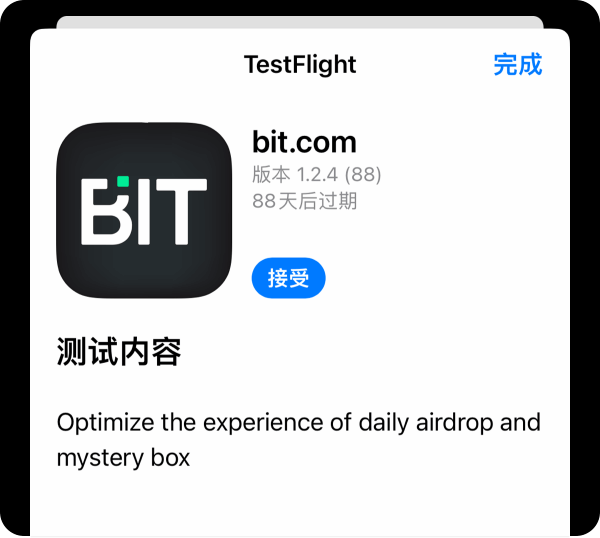
7. После успешной загрузки и установки BIT App Pro войдите в исходный Apple ID в App Store.
Если у вас возникли проблемы в процессе загрузки, обратитесь в службу поддержки клиентов.
Официальный контакт: https://www.bit.com/contactUs
Telegram:https://t.me/bitcom_exchange
Электронная почта: [email protected]
Если шаги кажутся слишком сложными, загрузите приложение BIT из зарубежного App Store. Нажмите, чтобы перейти в App Store для прямой загрузки.